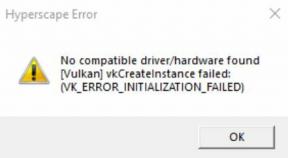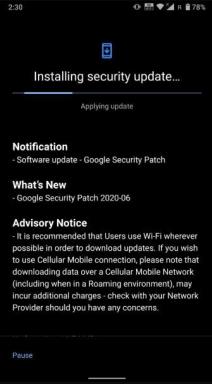Как да поправя, ако Alexa не говори обратно в Amazon Echo?
Ръководство за отстраняване на неизправности / / August 05, 2021
Alexa е популярният гласов асистент, който може да контролира интелигентните високоговорители на Amazon. Потребителите могат да получат различна информация незабавно, като дават гласови команди. Понякога, когато потребител издава команда, Alexa може да не отговори на нея. Това също означава, че заявката, направена от потребителя, ще остане нерешена. И така, как да решим този проблем, когато Alexa не отговаря чрез смарт устройство, като например Amazon Echo.?
В това ръководство изложих някои наистина прости методи за отстраняване на неизправности, които можете да приложите, за да разрешите този проблем. Основната причина за този проблем може да бъде лошата интернет връзка. Тъй като Amazon Echo работи на захранване, всякакви колебания на мощността също могат да доведат до това виртуалният асистент да не ви отговори. Така че, нека разгледаме подробно кои са нещата, които трябва да проверите, за да се справите с този проблем.

Свързани | Как да видите 3D динозаври на екрана на вашето Android устройство / iPhone
Съдържание
-
1 Как да поправя: Alexa не говори в Amazon Echo?
- 1.1 Проверете за проблеми със захранването
- 1.2 Включен ли е микрофонът на Amazon Echo
- 1.3 Рестартирайте Amazon Echo
- 1.4 Интернет свързаност
- 1.5 Яснота в речта
- 1.6 Променете Wake Word
- 1.7 Нулирайте Smart Device
Как да поправя: Alexa не говори в Amazon Echo?
Проверете за проблеми със захранването
Трябва да проверите дали Echo правилно приема входяща мощност или не. Ако няма захранване, тогава няма начин Alexa да отговори незабавно на вашите запитвания.
Включен ли е микрофонът на Amazon Echo
Когато микрофонът е включен, той ще бъде обозначен със синя светлина на високоговорителя. Ако микрофонът е деактивиран, ще видите червена светлина. Бутонът за микрофона се намира в горната част на Echo. Докоснете го, за да го активирате. Комуникацията и изпълнението на команди няма да са възможни, докато микрофонът на интелигентния високоговорител не бъде активиран.
Рестартирайте Amazon Echo
Опитайте се да извършите най-простото поправяне досега, което е рестартиране на устройство, ако то се колебае или не работи по предназначение. Рестартирайте вашия интелигентен високоговорител и след това издайте гласовата си команда и проверете дали Alexa отговаря.
Интернет свързаност
Една от най-честите причини за проблема е неправилната интернет връзка, която може да доведе до това, че Alexa не работи правилно и получава гласовите команди, както би трябвало. Проверете за WiFi свързаност във вашия дом или се свържете с вашия доставчик на интернет, ако има някакви локални прекъсвания за целите на поддръжката.
Опитайте се да поставите интелигентния високоговорител в близост до WiFi рутера. Ако и двете са поставени далеч един от друг, може да има пречка за връзката.
Яснота в речта
Често обвиняваме машината, но пренебрегваме собствените си грешки. Трябва да говорите ясно, докато издавате гласова команда на Alexa. В противен случай няма да обработи заявката или да покаже някои грешни резултати.
Променете Wake Word
Обикновено има определена фраза, която потребителят говори, за да активира Alexa. Може би по някаква причина виртуалният асистент не е в състояние да обработи тази фраза и трябва да преназначите асистента с нова дума за събуждане. Най-добрият начин да направите това е да помолите Alexa да промени думата за събуждане чрез гласова команда.
- Попитайте Alexa, можем ли да променим вашето име
- След това ще имате три възможности за избор: Компютър, Echo и Amazon
- Изберете избора на термин.
Освен това можете да промените и будната дума от приложението Alexa на вашия смартфон.
- Стартирайте приложението Alexa> докоснете хамбургер бутон за задействане на меню
- Изберете Настройки > Ехо устройство
- След това от списъка изберете Събудете дума
- Докоснете текущата дума за събуждане (обикновено зададена на Alexa), за да изберете от наличния списък с алтернативи.
- След като приключите с новия избор на дума за събуждане, докоснете Запазете.
Нулирайте Smart Device
Една от последните корекции на проблема е да нулирате смарт устройството, чрез което комуникирате с Alexa. За целта трябва да използвате приложението Alexa.
- Стартирайте приложението Alexa на вашия смартфон
- отидете на Устройства > изберете Ехо и Алекса
- Под Настройки на устройството > изберете Фабрично нулиране.
И така, това бяха едни от най-ефективните решения на проблема, когато Alexa не ви отговори чрез Amazon Echo при издаване на някаква гласова команда. Надявам се, че това ръководство ще реши проблема ви.
Прочетете Напред,
- Как да закачите коментари в Instagram
- Урок за GIMP: Как да промените цвета на PNG изображението и текста
Swayam е професионален технически блогър с магистърска степен по компютърни приложения и също има опит с разработването на Android. Той е убеден почитател на Android Android OS, Освен технологичните блогове, той обича да играе, да пътува и да свири / преподава китара.